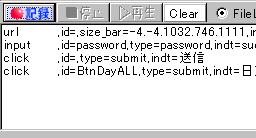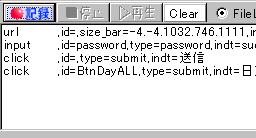<< 記録のテクニック >>
記録した情報が再生時に一致しない場合
は無視されて続行します。
(ツール下部のステータスバーにはエラー情報を表示)
よって、いくつか分岐点がある場合は最長手数を記録す
ると、再生失敗が少なくなります。
たとえば、サイトへのログインで、既にログインしている場合
とログアウト状態で操作が異なる場合は、ロ
グアウト操作→ログイン操作
として記録すると、うまくいこことがあります(同梱サンプルの「ダミーログイン(YAHOO).csv」)。
ログログアウト状態:ログアウト操作は無
視されてログイン
ログイン状態:ログアウト後にログインす
る
|
|
|
再生
1.「再生」ボタンをクリックします。
対象のWebページが表示され、入力やページ操作が自動で行われます。 |
|
編集
記録されたデータの編集したい行をダブルクリックす
ると、「編集」フォームが表示されます。
編集後に「OK」ボタンをクリックすると、変更が有効になります。 |
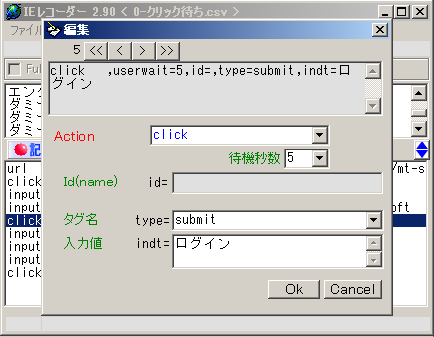 |
|
入力値を
編集する場合の注意
文字列中の半角空白の扱い
xxxxyyyy
のようにすると、まず xxxx
を検索し、見つからなかったら yyyy
を検索するようなOr処理となります。
よって、文字列の中に半角空白文字を入力する場合は、半角空白を
個数分「 」
として下さい。
なお、記録時には自動で置換されます。 |
情報一覧(自動/手動で追加
できる項目)
| Action |
Id |
size_bar |
type(Tagタイプ) |
indt(表示値) |
//
|
コメント文
字列
// で始まる場合、全てコメン
ト扱いとなる
|
| url |
- |
ツールバーの状態
ウィンドウ位置・サイズ |
- |
初期表示URL |
| input |
タグに付け
られた
idまたはname |
- |
ラジオボタン
radio
|
チェック状態(checked)
|
リストボックス/コンボボックス
select-one
|
インデックス(selectedIndex)で記録される
0 〜 個数-1
編集時は項目を直接指定可(2.70版以降)
inDt が整数で 0〜項目数-1 → インデックスとして扱う
以外の場合は、inDtの値を項目名と解釈する。 |
|
|
|
その他
text,textarea,password,file |
入力値(value) |
| submit |
- |
- |
- |
- |
click
(プログラ
ムクリック) |
タグに付けられた
idまたはname |
- |
送信ボタン
submit,button,image
リンク
href |
表示値(value)
リンク先アドレス(src) |
| 以下は手動で追加できる項目 |
click_mouse
(マウスによる実クリック) |
↑ |
- |
↑ |
↑ |
| navigate*1 |
- |
- |
- |
移動先URL |
| quit*2 |
- |
- |
- |
- |
| wait |
- |
- |
- |
待ち時間(ms) |
|
|
|
|
|
| sendkeys*3 |
キー文字列
|
"Enter"キーや"Y"などのキーを押下する
|
sendkeys-if-busy
|
キー文字列 |
IEがビジー(メッセージ表示中など)時のみキーを押下
する
同梱の「4_サンプル_メッセージ応
答.csv」を参照
|
|
|
|
|
|
待機秒数
0より大きい数
値が入力(選択)されている場合
ユーザーのクリックを待ちま
す。
ユーザーのクリックが指定秒数までにない場合は、自動クリックして次のステップに移行。
同梱の サンプル1〜3
を参照
空白、または、0の場合
即、自動クリックして次のステップに移行
|
|
|
*1 navigate:手動入力のみ。指定のURLに直接移動したい時に使用
*2 quit:手動入力のみ。urlで開いた
ページをIEと共に閉じたい時に使用
*3 キー文字列は右記リンクを参照 − sendkeys
のキー文字列
|
|